
- Outeur John Day [email protected].
- Public 2024-01-30 07:27.
- Laas verander 2025-01-23 12:53.
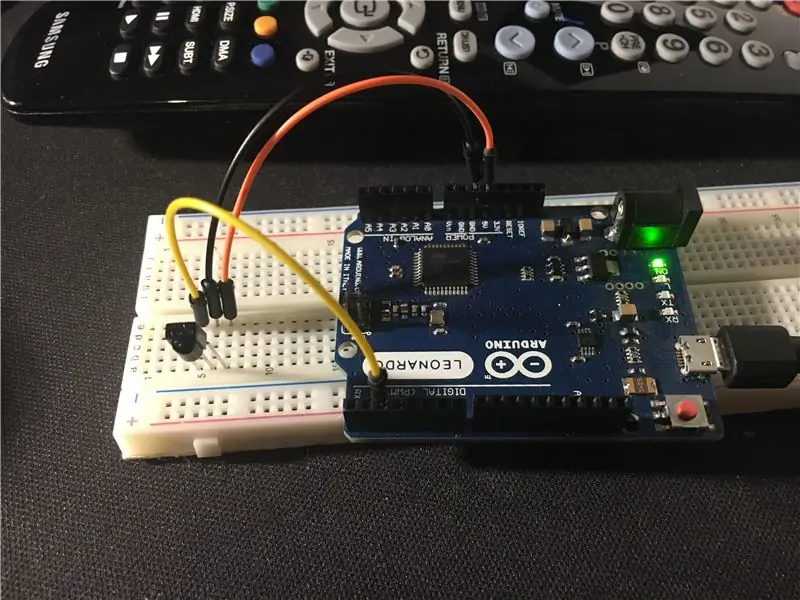
Inleiding
Hallo almal en welkom by my eerste Instructable.
Ons sal vandag leer, soos die titel sê, om 'n TV -afstandsbediening na te boots of iets soortgelyks wat werk met infrarooi seine met behulp van Arduino (enige model).
Die probleem was: Hoe kan ek kodes na 'n voorwerp oordra as ek nie die kode ken nie?
As ek op die internet gesoek het, het ek nie die antwoord op my vraag gevind nie, en ek het self begin dink en hierdie metode uitgevind.
In hierdie handleiding sal ek jou wys hoe om dit te doen.
P. S.:
Voordat ons begin, sal ek u vertel dat kommunikasie baie kompleks is en dat u eers 'n bietjie kennis benodig.
Stap 1: materiaal

U benodig minder komponente as wat u dink:
-Arduino (ek het Leonardo gebruik)
-470ohm of soortgelyke weerstand! AANDAG !: weerstandswaarde kan verander na gelang van u IR -LED
-IR gelei (ek gebruik SFH4546)
-Sommige springers
-IR ontvanger (ek gebruik TSOP38238)
-Broodbord
Dit is wat ek gebruik het vir hierdie eenvoudige maar noodsaaklike stroombaan.
EDIT: As u my dieselfde led gebruik, moet u geen weerstand tussen die Arduino -pen en die led gebruik nie, want dit sal die afstand van u afstandsbediening baie verminder
As u nie dieselfde LED gebruik nie, stel ek voor dat u 'n trimmer sit en dit reguleer soos u wil
Stap 2: Kringloop en kodering
Nou kyk ons na die kring.
Ons moet 2 stroombane bou:
-Die eerste kring moet die sein van die afstandbeheer opneem.
-Die tweede stuur die sein wat ons voorheen opgevang het, oor.
Neem dus arduino, broodbord, drade en ontvanger en laat ons begin werk
Koppel eers 5v en GND aan u ontvanger (myne is in orde OUT, GND, 5V)
Die OUT -pen moet aan die Arduino -pen 2 gekoppel word (hoe die stroombaan lyk)
Sodra u dit gedoen het, moet ons die anode van ons led aan die weerstand en die katode aan die aarde koppel.
Vanaf die weerstand sal ons later aansluit by die pen wat deur die Ir -biblioteek gedefinieer word. (Hoe lyk die kring)
Die kode is baie eenvoudig:
Eerstens moet ons die biblioteke installeer:
-Die IrLib2 -biblioteek vir die ontvangende gedeelte
U moet dan die zip -lêer oopmaak en die vouers in die lêer na u biblioteekmap kopieer.
-Die IrRemote -biblioteek om dit te stuur
Sodra u dit gedoen het, maak u Arduino IDE oop en in die voorbeelde -kieslys gaan u na die gids IrLib2 -voorbeelde en laai dan die skets "RawRecv.ino" op u Arduino -bord.
Sodra dit op die bord gelaai is, maak die seriële monitor oop, neem die afstandsbediening wat u wil navolg, mik dit na die Ir -ontvanger en druk 'n knoppie daarop: u sal 'n bietjie uitset (rou kode) op die monitor sien, dus kopieer dit net die knipbord.
Die volgende gedeelte stuur die kodes wat ons verkry het.
Elke enkele Arduino -model het sy eie pen vir die IRsend -klas, en u kan dit nie verander nie weens die beperking van die hardeware.
Hier is 'n tafel met 'n peninstelling van 'n paar Arduino -borde.
Dit is my skets, dit stuur die channel_up -opdrag na 'n ou Samsung TV:
#insluit
IRsend irsend; #define RAW_DATA_LEN 68 // uitset van RawRecv uint16_t rawData [RAW_DATA_LEN] = {4458, 4482, 546, 1698, 550, 1690, 554, 1690, 546, 606, 518, 610, 526, 602, 522, 606, 526, 602, 522, 1694, 554, 1686, 550, 1694, 550, 602, 522, 606, 530, 598, 526, 602, 522, 606, 526, 602, 522, 1694, 554, 598, 522, 606, 530, 1686, 554, 602, 518, 610, 522, 602, 522, 1694, 554, 602, 522, 1694, 550, 1690, 546, 610, 526, 1690, 546, 1694, 554, 1690, 546, 1000}; leemte -opstelling () {} leemte -lus () {irsend.sendRaw (rawData, RAW_DATA_LEN, 38); // stuur rou data teen 38KHz frekwensievertraging (1000); // 1 sekonde vertraging tussen elke seinstorting}
Let op: dit werk moontlik nie op die IDE nie, maar as dit nie werk nie, moet u elke reël skryf
Stap 3: Toets en afwerking
Dit is nou tyd vir 'n toets!
Wys u geleide na die ontvanger op dieselfde manier as wat u met die afstandsbediening wys en u Arduino aanskakel, wag 'n oomblik en u sal sien dat die ontvangende toestel sal begin doen wat ons vir hom sê om dit te doen.
As daar iets fout is, los 'n opmerking hieronder.
Dit is die einde van ons Instructable. Ek hoop dit is nuttig vir jou.
Lewer 'n opmerking as u 'n video van hierdie tutoriaal wil hê en ………..
na die volgende Instructable!
Aanbeveel:
Diy -makrolens met AF (anders as alle ander makro -lense): 4 stappe (met foto's)

Diy-makrolens met AF (anders as alle ander selfdoen-makrolense): Ek het al baie mense gesien wat makrolense maak met 'n standaard kitlens (gewoonlik 18-55mm). Die meeste van hulle is 'n lens wat net agteruit op die kamera plak of die voorste element verwyder word. Daar is nadele vir albei hierdie opsies. Vir die montering van die lens
ScanUp NFC -leser/skrywer en klankopnemer vir blindes, gesiggestremdes en almal anders: 4 stappe (met foto's)

ScanUp NFC -leser/skrywer en klankopnemer vir blindes, gesiggestremdes en almal anders: ek studeer industriële ontwerp en die projek is die werk van my semester. Die doel is om gesiggestremdes en blinde mense te ondersteun met 'n toestel waarmee klank in die.WAV -formaat op 'n SD -kaart opgeneem kan word en die inligting met 'n NFC -etiket kan bel. So in
N64 -speletjies (ROMS) navolg: 5 stappe

N64 -speletjies (ROMS) navolg: Nintendo 64 was (en is nog steeds) een van die opwindendste konsoles ooit. Kan u hierdie speletjies op u rekenaar speel? Ja (alhoewel u nie regtig veronderstel is nie, maar ek gaan nie raas nie.) Hierdie stap -vir -stap handleiding sal u help om u
Bou 'n Arduino in 'n Nissan Qashqai om die vou van die spieël of enigiets anders te outomatiseer: 9 stappe (met foto's)

Bou 'n Arduino in 'n Nissan Qashqai om vouspieëlvoue of enigiets anders te outomatiseer: Die Nissan Qashqai J10 het 'n paar irriterende dinge oor die kontroles wat maklik beter kan wees. Een daarvan is om te onthou dat u die spieël se oop/toe -skakelaar moet druk voordat u die sleutel uit die ontsteking haal. 'N Ander een is die klein konfigurasie
Hoe om musiek te kry van byna enige (Haha) webwerf (solank u dit kan hoor, kan u dit kry Ok, as dit in Flash is ingebed, kan u dit nie redigeer nie) !!!!! Bygevoeg inligting: 4 sta

Hoe om musiek te kry van byna enige (Haha) webwerf (solank u dit kan hoor, kan u dit kry … Ok, as dit in Flash is ingebed, kan u dit nie redigeer nie) !!!!! Bygevoeg inligting: as u ooit na 'n webwerf gaan en 'n liedjie speel waarvan u hou en dit wil hê, is dit die instruksie dat u nie my skuld het as u iets deurmekaar maak nie (die enigste manier waarop dit kan gebeur, is as u sonder rede begin om dinge uit te vee) ) Ek kon musiek kry vir
